Hepinize merhaba iPhone kişilerinizi başka bir telefona veya Gmail gibi bir e-posta adresine aktarmak sorunsuz bir şekilde yapabileceğinizi biliyormusunz?Eğer bilmiyorsanız doğru makaledesiniz iPhone kişilerini Gmail’e aktarmak için bilmeniz gerekenler.
Gmail adresinize kişilerinizi kolayca yeni cihazınızla senkronize edebilirsiniz. İşte iPhone kişilerini Gmail’e nasıl aktaracağınız.
iOS 10.3.3 çalıştıran bir iPhone 6 Plus’ta gerçekleştirildi. Eski sürümlerde, Ayarlar uygulamasında kendi iCloud simgenizi aramak yerine sadece iCloud’a gidin.
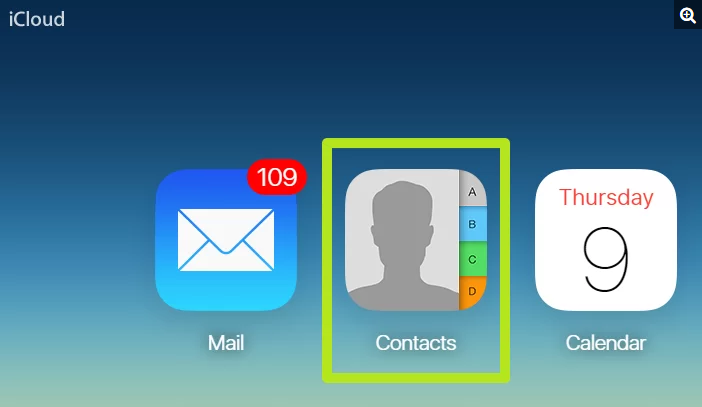
- iPhone’unuzdaki Ayarlar simgesine dokunun.
- Ekranın üstündeki Apple hesabınıza dokunun.
- iCloud ayarlarına girmek için iCloud’a dokunun.
- iCloud ile Kişiler’in yanındaki düğmeyi etkinleştirin. Düğmenin yeşile döndüğünden emin olun. Bu özellik iCloud hesabınızın her zaman iPhone’unuzla senkronize edilmesini sağlar.
- iCloud.com adresine gidin, Apple ID kimlik bilgilerinizi girin ve oturum açmaya tıklayın.
- Kişiler simgesini tıklayın.
- Bir kişi seçin. Tüm kişileri seçmek için Ctrl + A (PC’de) veya CMD + A (Mac’te) tuşlarına basabilirsiniz.
- Sol alt köşedeki Ayarlar simgesini tıklayın.
- vCard’ı Dışa Aktar’ı seçin. Bir .vcf dosyası indirilecektir.
- Gmail Kişileri’ni açın. Google sizi Materyal Tasarımı sürümüne gönderiyorsa, sağ menüdeki “Eski sürüme git”e tıklayın.
- Soldaki menüden Kişileri İçe Aktar’ı tıklayın. Ardından Hangouts menüsünü aşağı sürükleyin.
- Dosya Seç’i tıklayın.
- iCloud’dan yeni indirdiğiniz dosyayı seçin ve Aç’a tıklayın. Muhtemelen bir PC veya Mac’teki “İndirilenler” klasöründe bulunur.
- Kişilerinizi Gmail’e aktarmak için “İçe Aktar”ı tıklayın. Hızlı bir yükleme işleminden sonra kişileriniz Gmail’in adres defterinde bulunabilecek.

